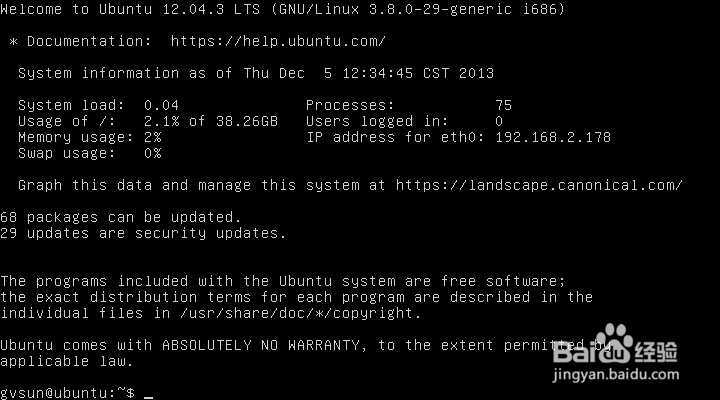虚拟机中安装Ubuntu 12.04.3 Server LTS
1、在WorkStation窗口中,选择编辑虚拟机设置(如图1) ;

2、在出现的虚拟机设置窗口中硬件选项中选择CD/DVD(IDE),在连接选项中选中使用ISO映像文件,并选择Ubuntu 12.04.3 Server LTS的映像文件,单击确定按钮(如图2) ;
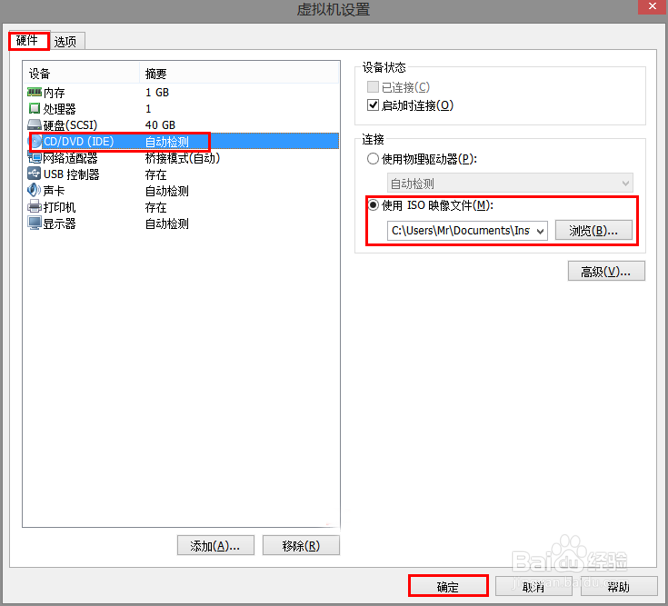
3、在WorkStation窗口中,选择开启此虚拟机(如图3) ;

4、在出现的系统安装窗口中根据需要使用方向键选择相应的语言,在这里我使用English(如图4),单击回车键进入下一步 ;

5、在出现的窗口中选中Install Ubuntu Server (如图5) ,单击回车键进入下一步;

6、在出现的Select a language窗口中使用默认设置,单击回车键进入下一步(如图6) ;

7、在出现的Select your location窗口中使用默认设置,单击回车键进入下一步(如图7) ;

8、在出现的Configure the keyboard窗口中使用默认设置,单击回车键进入下一步(如图8) ;

9、在出现的Configure the keyboard窗口中使用默认设置,单击回车键进入下一步(如图9) ;

10、在出现的Configure the keyboard窗口中使用默认设置,单击回车键进入下一步(如图10) ;

11、接下来就会出现一些安装的界面(如图11),等待下一个窗口的出现 ;

12、在出现的Configure窗口中Hostname中输入自己定义的主机名,单击回车键进入下一步(如图12) ;

13、在出现的Set up users and passwords窗口中Full name for the new user中输入自定义的服务器全名,单击回车键进入下一步(如图13) ;
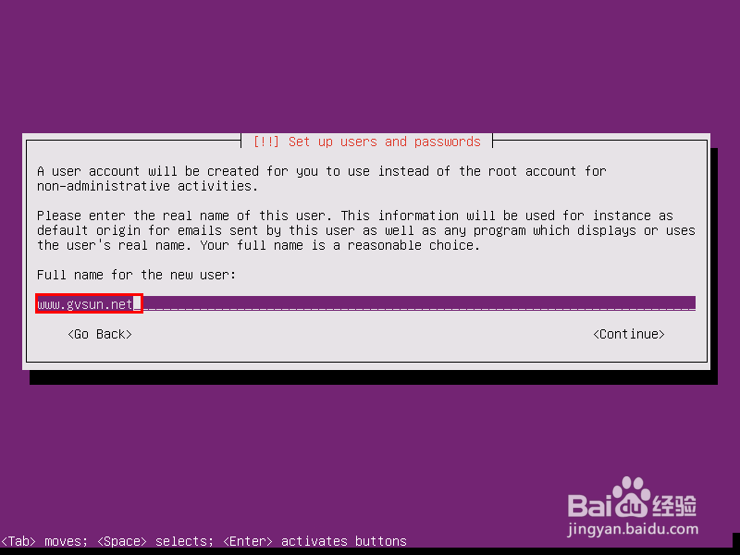
14、在出现的Set up users and passwords窗口中Username for your account中输入用户名,单击回车键进入下一步(如图14) ;

15、在出现的Set up users and passwords窗口中Choose a password for the new user中输入密码,单击回车键进入下一步(如图15) ;

16、在出现的Set up users and passwords窗口中Re-enter password to verify中再次输入密码,单击回车键进入下一步(如图16) ;

17、在出现的Set up users and passwords窗口中Use weak password中利用方向键选择Yes,单击回车键进入下一步(如图17) ;
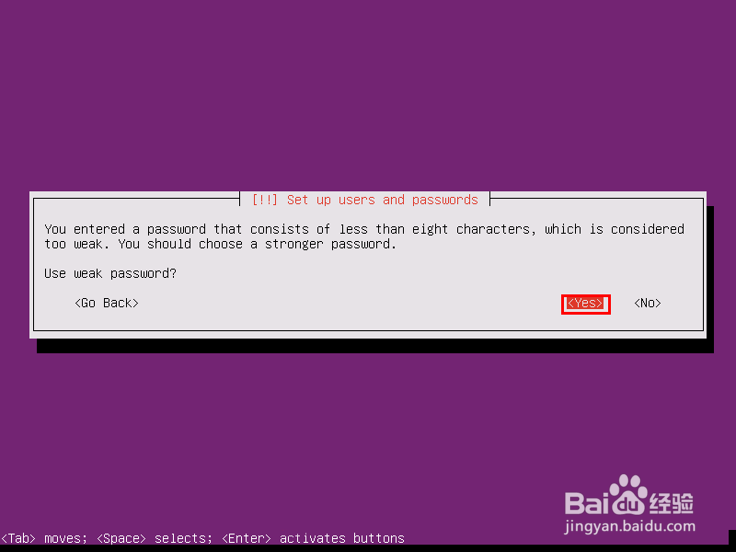
18、在出现的Set up users and passwords窗口中Encrypt your home directory中选择No,单击回车键进入下一步(如图18) ;

19、会出现Setting up the clock窗口,等待下一窗口的出现(如图19) ;

20、在出现的Configure the clock窗口中使用默认设置,单击回车键进入下一步(如图20) ;

21、在出现的Partition disks窗口中Partitioning method选项中利用方向键选择Guided-use entire disk,单击回车键进入下一步(如图21) ;

22、在出现的Partition disks窗口中Select disk to partition选项中使用默认设置,单击回车键进入下一步(如图22) ;

23、在出现的Partition disks窗口中Write the changes to disks选项中利用方向键选择Yes,单击回车键进入下一步(如图23) ;

24、会出现Installing the base system窗口,等待安装进度完成(如图24) ;

25、在出现的Configure the package manager窗口中使用默认配置,单击回车键进入下一步(如图25) ;

26、会出现Configuring apt窗口,等待安装进度完成(如图26) ;

27、在出现的Configure taskel窗口中How do you want to manage upgrades on this system选项中使用默认配置No automatic updates,单击回车键进入下一步(如图27) ;

28、在出现的Software selection窗口中Choose software to install选项中利用空格键选择OpenSSH server,然后单击回车键进入下一步(如图28) ;

29、会出现Select and install software窗口显示安装安装进度,等待进度的完成(如图29) ;
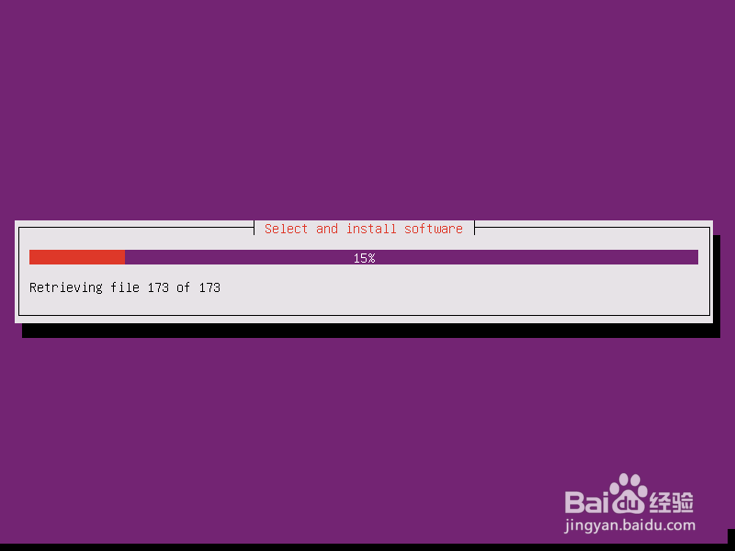
30、在出现的Install the GRUB boot loader on a hard disk窗口中Install the GRUB boot loader to the master boot record选项中利用空格键选择Yes,然后单击回车键进入下一步(如图30) ;

31、会出现Installing GRUB boot loader窗口显示安装安装进度,等待进度的完成(如图31) ;

32、在出现的Finish the installation窗口中使用默认配置Continue,然后单击回车键重启系统(如图32) ;

33、重启完成后出现如图33所示的界面,则说明系统已经启动成功;

34、在出现的登陆窗口中用户名和密码即可进入系统(如图34) ;至此完成Ubuntu 12.04.3 Server LTS的安装。